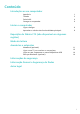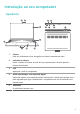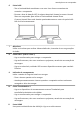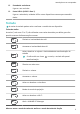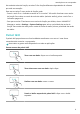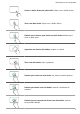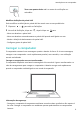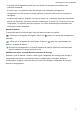Guia do utilizador
Conteúdo Introdução ao seu computador Aparência Teclado Painel tátil Carregar o computador 1 3 4 6 Iniciar o computador Ligar e desligar Aproveitar o máximo das funcionalidades principais 8 8 Reposição de fábrica F10 (não disponível em algumas regiões) Modo de leitura Acessórios e extensões MateDock (opcional) Ligar a uma TV, um monitor ou um projetor Ligar um rato, impressora ou outros dispositivos USB Rato por Bluetooth (opcional) 11 12 14 14 Informações de segurança Informação Pessoal e Segurança d
Introdução ao seu computador Aparência 1 2 9 3 8 10 11 12 13 4 5 7 1 6 5 Câmara Pode ser utilizada para tirar fotografias ou efetuar chamadas de vídeo. 2 Indicador da câmara Indica o estado da câmara. Acende de forma permanente a branco quando a câmara está ativada. 3 Ecrã Apresenta o ecrã do computador.
Introdução ao seu computador 6 Painel tátil • Tem a funcionalidade semelhante a um rato. Uma forma conveniente de controlar o computador. • Encoste a área de deteção NFC de alguns telemóveis Huawei ao sensor Huawei Share no computador para utilizar a funcionalidade Huawei Share. O sensor Huawei Share está situado aproximadamente no centro do painel tátil. Não é visível externamente. 7 Microfone Utilize o microfone para realizar videoconferências, chamadas de voz ou gravações de áudio.
Introdução ao seu computador 12 Entrada de auriculares Liga-se a um auricular. 13 Porta USB-A (USB 3.2 Gen 1) Liga-se a telemóveis, unidades USB e outros dispositivos externos para transferir dados. Teclado As teclas do teclado podem variar conforme o modelo do seu dispositivo. Teclas de atalho As teclas F, tais como F1 e F2, são utilizadas como teclas de atalho por defeito, para lhe permitir executar facilmente ações comuns. Diminuir a luminosidade do ecrã. Aumentar a luminosidade do ecrã.
Introdução ao seu computador No modo de teclas de função, as teclas F têm funções diferentes dependendo do software que está em execução. Para usar as teclas F como teclas de função, pode: • Premir a tecla Fn e o indicador acender-se-á. As teclas F irão então funcionar como teclas de função. Para voltar ao modo de tecla de atalho (tecla de atalho), prima a tecla Fn e o indicador apagar-se-á.
Introdução ao seu computador Premir o botão direito do painel tátil: clique com o botão direito. Tocar com dois dedos: clique com o botão direito. Deslizar para cima ou para baixo com dois dedos: deslizar para cima ou para baixo. Aproximar ou afastar dois dedos: ampliar ou reduzir. Tocar com três dedos: abrir a pesquisa. Deslizar para cima com três dedos: ver todas as janelas abertas. Deslizar para baixo com três dedos: mostrar o ambiente de trabalho.
Introdução ao seu computador Tocar com quatro dedos: abrir o centro de notificações e o calendário. Modificar definições de painel tátil Pode modificar as definições do painel tátil de acordo com as suas preferências. 1 Clique em 2 No ecrã de Definições, clique em > para abrir as Definições. , depois clique em para: • Ativar ou desativar o painel tátil. • Ativar ou desativar automaticamente o painel tátil quando está ligado um rato. • Mudar a direção de deslocamento do painel tátil.
Introdução ao seu computador • A duração do carregamento pode variar em função da temperatura ambiente e da utilização da bateria. • É normal que o computador fique quente após uma utilização prolongada ou carregamento. Se ficar quente ao toque, desative as funções não essenciais e desligue o carregador. • A bateria está sujeita a desgaste ao longo do tempo. Se o tempo de espera do computador parecer ter diminuído, não tente substituir a bateria por si mesmo.
Iniciar o computador Ligar e desligar Ao ligar o computador pela primeira vez, ligue o transformador, e o computador ligar-se-á automaticamente. O computador entrará no ecrã de arranque pouco depois de o ecrã se iluminar. Quando o computador estiver desligado, prima o botão ligar/desligar até o ecrã ou teclado se acender para ligar ou ativar o computador. Se estiver a utilizar o computador, clique em > para colocar o computador no modo de suspensão, desligar ou reiniciar o computador.
Reposição de fábrica F10 (não disponível em algumas regiões) A funcionalidade de reposição de fábrica F10 integrada no computador pode restaurar rapidamente o seu computador para o seu estado inicial ou de fábrica. • Todos os dados na unidade C serão eliminados durante uma reposição de fábrica. Certifique-se de que efetua uma cópia de segurança dos seus dados antes de prosseguir. • Esta funcionalidade não está disponível em alguns países e regiões. 1 Ligue o computador ao transformador.
Modo de leitura Ative o modo de leitura se utilizar o computador durante períodos prolongados para evitar fadiga ocular e cansaço. Clique com o botão direito num espaço vazio no ambiente de trabalho, clique em > e ative o modo de leitura. O ecrã adquire um tom ligeiramente amarelado quando o modo de leitura está ativado.
Acessórios e extensões MateDock (opcional) Utilize a MateDock para ligar o seu computador a dispositivos externos, tais como projetores, TV e unidades USB. A MateDock é um acessório opcional e é vendida em separado. Introdução à HUAWEI MateDock 2 USB-C USB-A HDMI VGA USB-C Cabo USB-C Liga-se à porta USB-C do computador. Porta USB-A Liga-se a dispositivos USB, tais como ratos e teclados USB, unidades USB ou adaptadores de rede. Porta HDMI Liga-se a ecrãs HDMI, tais como uma TV.
Acessórios e extensões microSD USB-A Micro SD VGA HDMI USB-A LAN Cabo USB-C Liga-se à porta USB-C do computador. Ranhura microSD Suporta transferências de dados 4K para cartões microSD da classe 10. Porta USB-A x 2 Liga-se a dispositivos USB, tais como ratos e teclados USB, unidades USB ou adaptadores de rede. Porta de Carrega os dispositivos USB-C. Não suporta a transferência de dados. carregamento USB-C Porta VGA Liga-se a ecrãs VGA, tais como um monitor.
Acessórios e extensões • Além de um computador, de uma estação de ancoragem e de um dispositivo externo, também precisa de preparar um cabo HDMI ou VGA. • Verifique primeiro a porta do dispositivo externo. • Os procedimentos para ligar o computador a uma TV ou outros dispositivos através de uma estação de ancoragem são semelhantes. O seguinte utiliza HUAWEI MateDock 2 como exemplo. • As portas HDMI e VGA não podem ser utilizadas em simultâneo.
Acessórios e extensões • : O ecrã do computador apresenta o ambiente de trabalho, enquanto que o ecrã do dispositivo externo não apresenta qualquer conteúdo. • : O ecrã do computador e o ecrã do dispositivo externo apresentam o ambiente de trabalho. • : O ambiente de trabalho é expandido do ecrã do computador para o do dispositivo externo, permitindo-lhe mover itens entre os ecrãs.
Acessórios e extensões 1 Botão esquerdo 2 Roda do rato + botão do meio Indicador LED 3 Botão direito Se o indicador piscar a vermelho, a pilha está com 4 pouca carga e deve ser substituída. 5 Sensor 6 Botão ligar/desligar/emparelhamento Bluetooth Instalar a pilha Como ilustrado abaixo, retire a tampa do compartimento da pilha da marca localizada na extremidade inferior do rato. Insira uma pilha AA, certificando-se de que corresponde aos sinais + e - no compartimento da pilha. Feche a tampa.
Informações de segurança Esta secção contém informações importantes relacionadas com o funcionamento do dispositivo. Contém também informações sobre como utilizar o dispositivo de forma segura. Leia estas informações atentamente antes de utilizar o dispositivo. Dispositivo electrónico Não utilize o dispositivo se a sua utilização for proibida. Não utilize o dispositivo sempre que este originar situações perigosas ou causar interferência com outros dispositivos electrónicos.
Informações de segurança • Os sinais de radiofrequência podem afectar os sistemas electrónicos de veículos motorizados. Para mais informações, consulte o fabricante do veículo. • Não coloque o dispositivo sobre o airbag ou na zona de abertura do airbag no veículo. Caso contrário, pode magoar-se devido à força exercida quando o airbag se abre. • Não utilize o dispositivo durante um voo de avião ou momentos antes do embarque.
Informações de segurança • Seleccione apenas acessórios aprovados pelo fabricante do dispositivo para utilização com este modelo. A utilização de qualquer outro tipo de acessórios pode anular a garantia, violar as leis e os regulamentos locais e ser perigoso. Contacte o seu revendedor para obter informações sobre a disponibilidade de acessórios aprovados na sua área.
Informações de segurança • Não atire as baterias para o fogo, uma vez que podem explodir. As baterias danificadas também podem explodir. • Elimine as baterias gastas em conformidade com as regulamentações locais. A utilização inadequada da bateria pode provocar um incêndio, explosão ou outros perigos. • Não permita que crianças ou animais mordam ou metam a bateria na boca. Caso contrário, poderão ocorrer danos ou uma explosão.
Informações de segurança Informações sobre eliminação e reciclagem O símbolo no produto, na bateria, na literatura ou na embalagem significa que os produtos ou as baterias devem ser colocados/as em pontos de recolha separados designados pelas autoridades locais no fim de vida. Isto irá garantir que o lixo EEE é reciclado e tratado de uma forma que conserva os materiais valiosos e protege a saúde pública e o ambiente.
Informação Pessoal e Segurança de Dados A utilização de algumas funções ou aplicações de terceiros no seu dispositivo poderá resultar na perda de informação pessoal e de dados ou tornar-se acessível a outros. Utilize as seguintes medidas para melhor proteger a sua informação pessoal: • Coloque o seu dispositivo num local seguro para evitar uso não autorizado. • Configure o bloqueio do ecrã do seu telefone e defina uma palavra-passe ou padrão de desbloqueio.
Aviso legal Direitos de autor © da Huawei 2022. Todos os direitos reservados. O produto descrito neste manual pode incluir software protegido por direitos de autor da Huawei e possíveis licenciadores.
Aviso legal utilizem software e as aplicações de terceiros, nem será responsável ou responsabilizada pelas funções ou pelo desempenho de software e aplicações de terceiros. Os serviços de software e aplicações de terceiros podem ser interrompidos ou rescindidos em qualquer altura e a Huawei não garante a disponibilidade de qualquer conteúdo ou serviço. Os fornecedores de serviços terceiros fornecem conteúdos e serviços através de ferramentas de rede ou de transmissão fora do controlo da Huawei.
Aviso legal Política de Privacidade Para melhor compreender como protegemos a sua informação pessoal, consulte a política de privacidade em https://consumer.huawei.com/privacy-policy. Para mais ajuda Visite https://consumer.huawei.com/en/support para obter informações de contacto atualizadas para o seu país ou região. TODAS AS IMAGENS E ILUSTRAÇÕES NESTE GUIA, INCLUINDO MAS NÃO LIMITADO À COR DO DISPOSITIVO, TAMANHO E APRESENTAÇÃO DE CONTEÚDOS, SERVEM MERAMENTE COMO REFERÊNCIA.